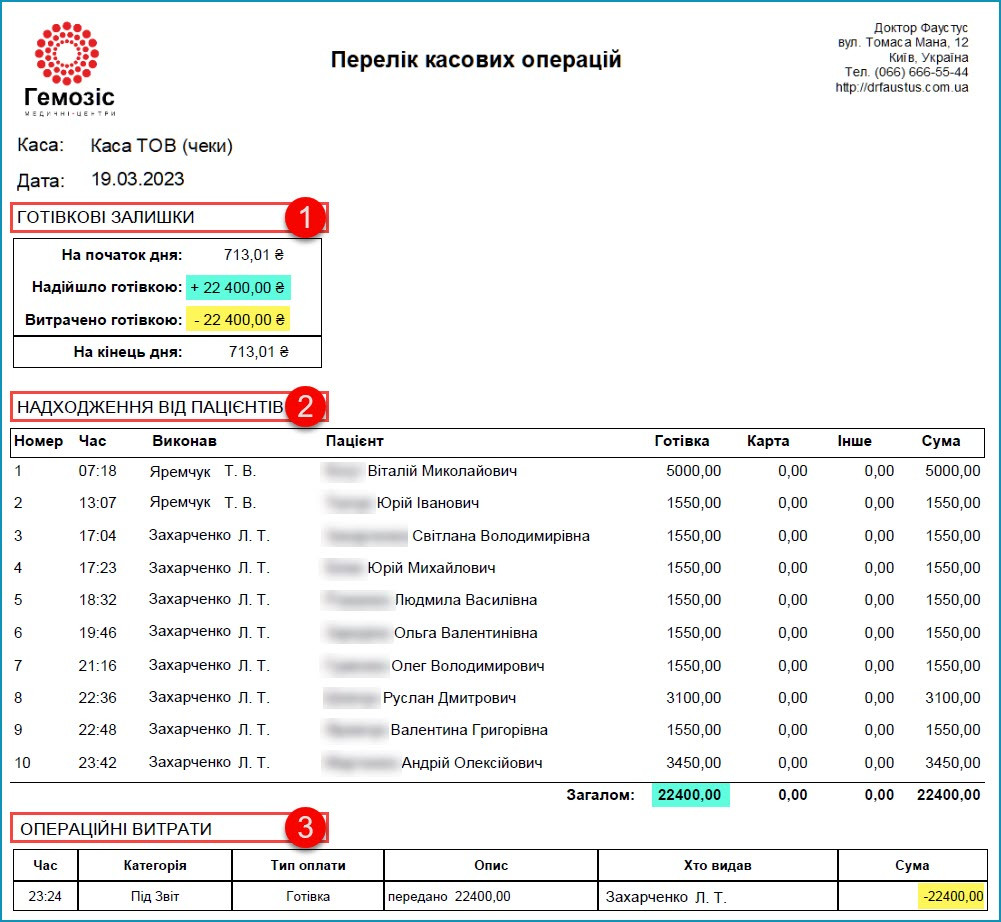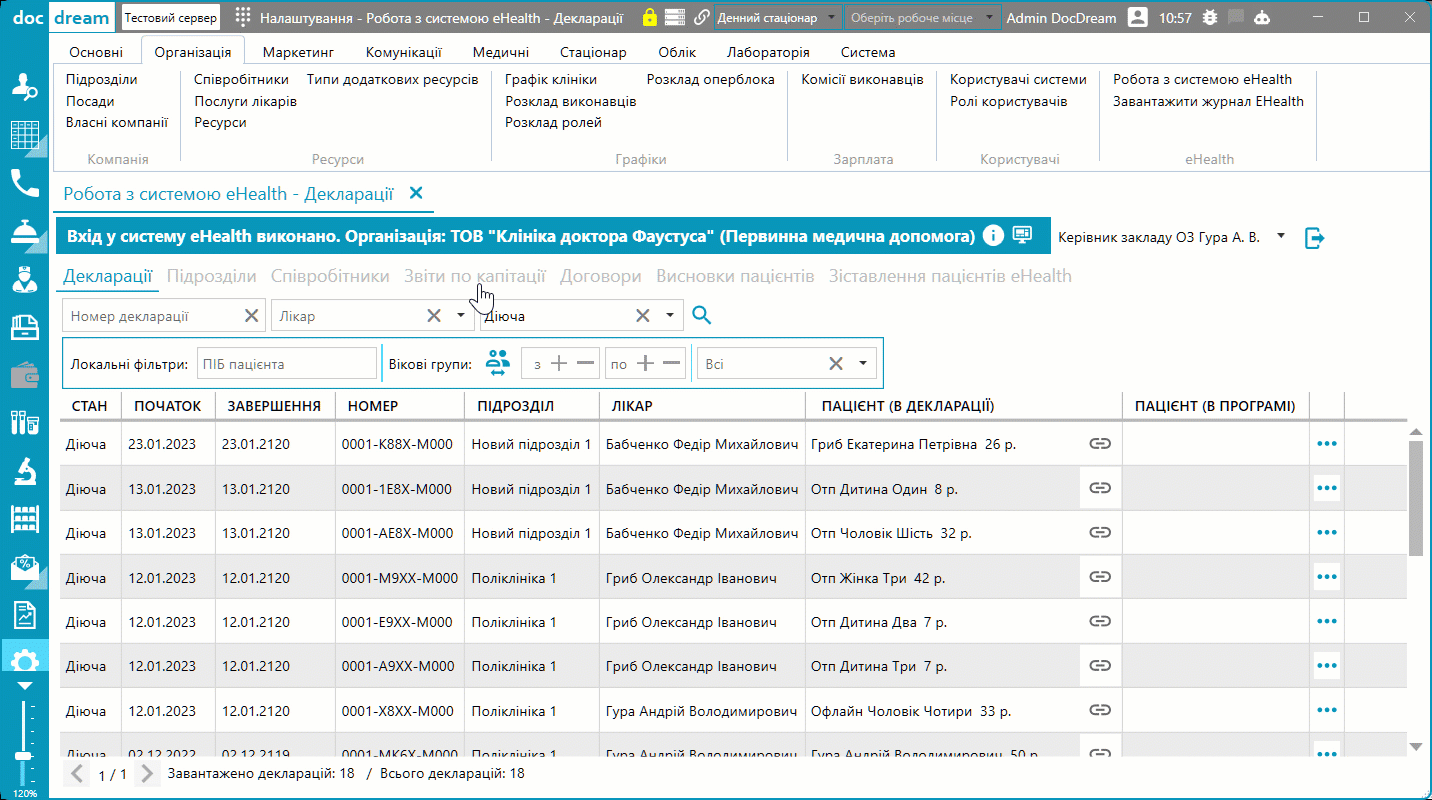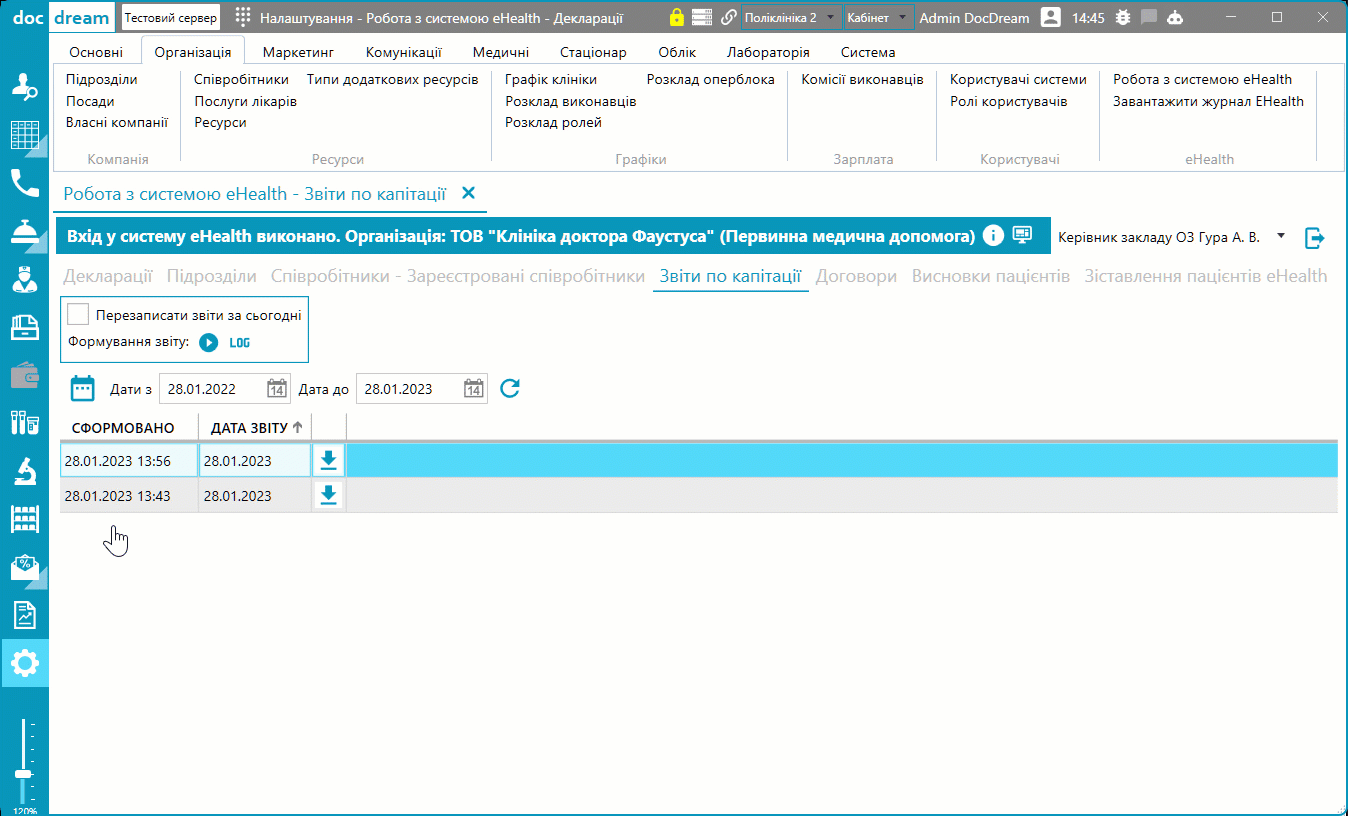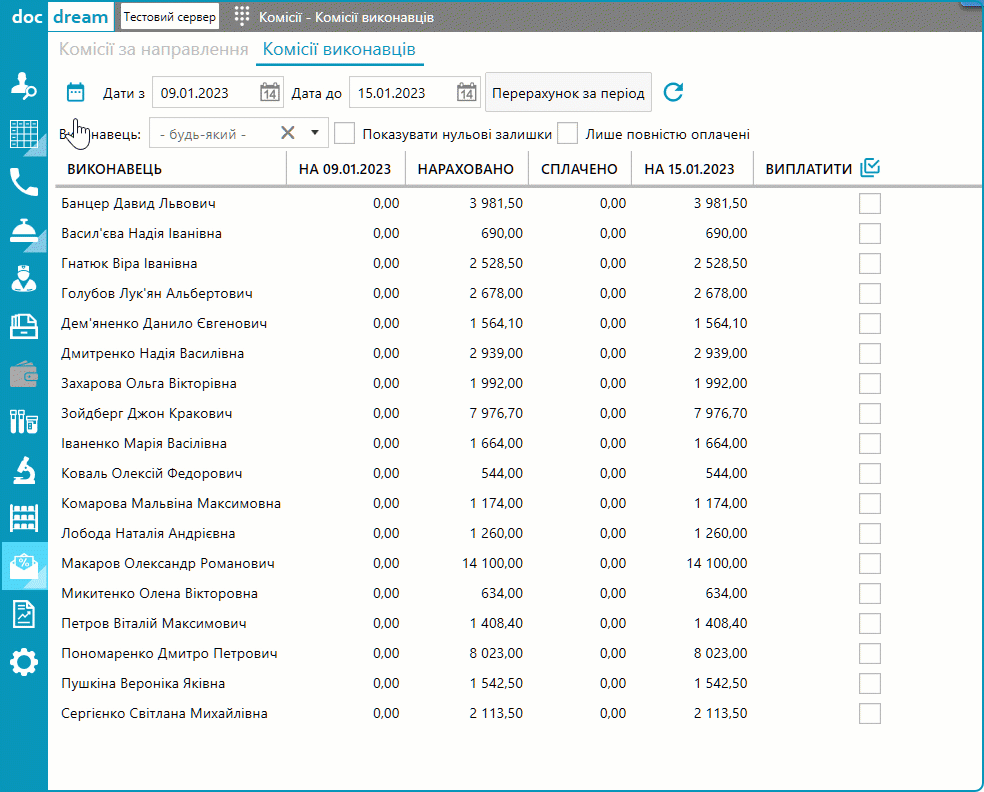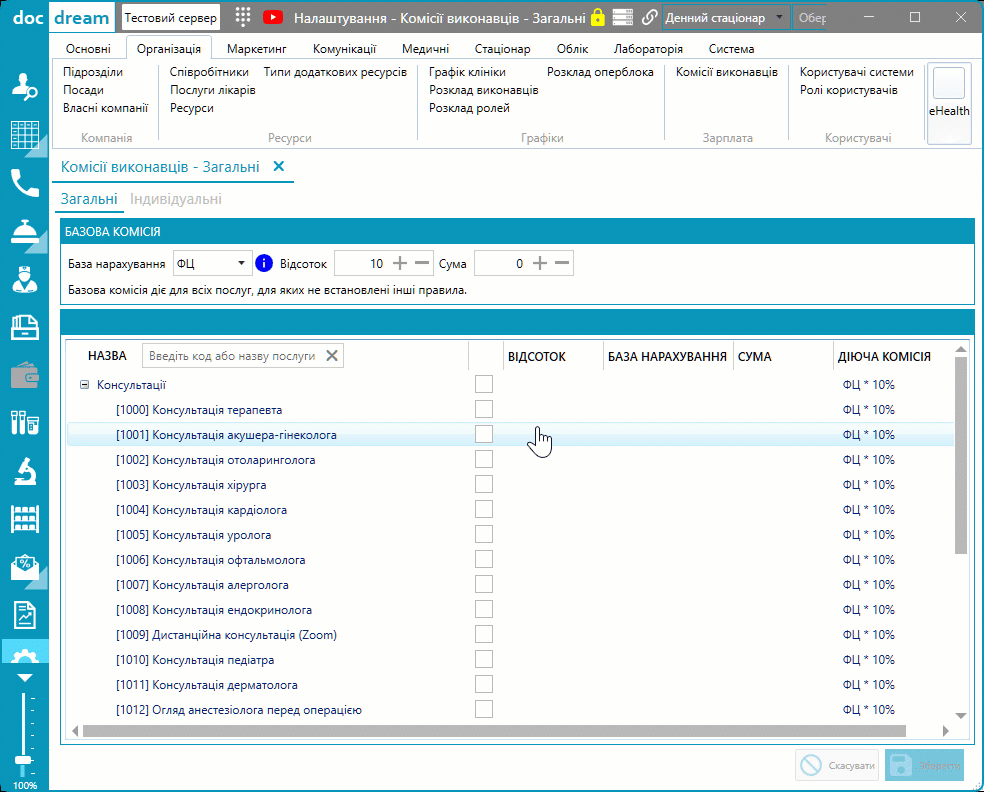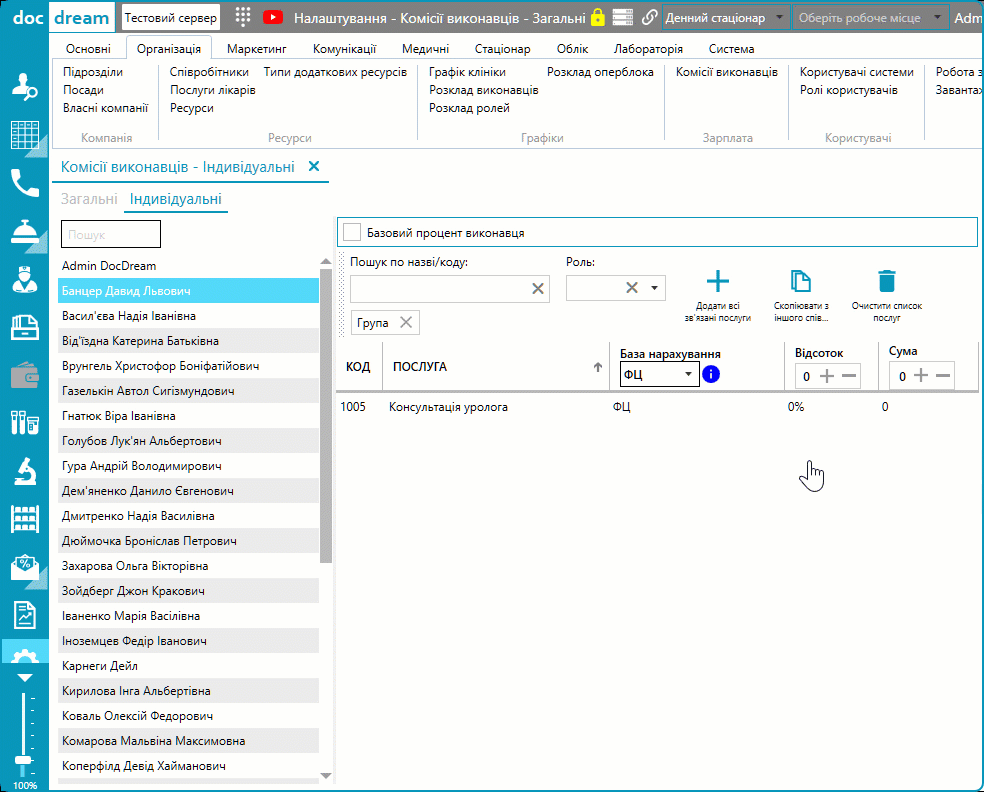На відео показано принципи взаємодії оператора контакт-центру з пацієнтом через інтегрований з програмою чат-бот Telegram.
Наш бот Деде із задоволенням розкаже вам подробиці свого сімейного життя, а саме:
- Як самостійно за три хвилини створити чат-бот клініки у Telegram.
- Як налаштувати інтеграцію чат-бота Telegram із DocDream.
Враховуючи чисельні побажання користувачів, ми спростили внесення даних у систему e-hellz. Тепер скопіювати інформацію з медичного документа в DocDream у взаємодію або у діагностичний висновок в e-hellz можна 2-3 кліками мишки.
Наш бот Деде детальніше розкаже про:
- Налаштування передачі даних з медичних документів у e-hellz
- Заповнення даних у e-hellz з медичного документа
- Як налаштувати копіювання діагнозу ICPC-2 з меддокумента у взаємодію в e-hellz?
- Внесення лабораторних результатів в e-hellz
Ця "новина" не має прямого відношення до DocDream. Але під час проведення навчання для десятків медичних центрів, ми постійно спостерігаємо одну й ту ж саму проблему. Паролі лікарів для роботи з e-hellz та до ключів з електронними цифровими підписами зберігаються недбало і часто в абсолютно незахищеному вигляді. Вся ідея "безпечного зберігання даних у e-hellz" повністю компрометується таким відношенням користувачів до своїх облікових засобів. Тому щоб хоч трохи покращити цю ситуацію та полегшити користувачам роботу, ми записали навчальне відео про роботу з "менеджером паролів".
Тут можна завантажити останню версію інсталяційного файлу для Keepass: https://keepass.info/download.html
Тут можна завантажити файл зі зразком бази даних keepass, про який йдеться у відео. Майстер-пароль для входу: "123456" (без лапок).
У модулі касира є можливість переглянути залишок готівки на початок на кінець дня по кожному касовому місцю, або по всіх касових місцях підрозділу. Ця інформація з детальною розшифровкою знаходиться у "Звіті з операцій" (див. скріншот).
У першій табличці "Готівкові залишки" ми бачимо, скільки готівки було у касі на початок дня. Наступний рядок цієї таблиці - це сума всіх готівкових коштів, що надійшли від пацієнтів (а також були внесені в касу з інших джерел, наприклад, "службове внесення коштів" на початку дня). Третій рядок - це сума всіх операційних витрат, для яких використовувалася готівка з даної каси. Четвертий рядок - це залишок готівкових коштів на кінець дня.
Друга таблиця "Надходження від пацієнтів" - це оплати, що надійшли від пацієнтів. Частина оплат, що надійшла готівкою (підсумок виділено блакитним) враховується у верхній табличці "Готівкові залишки" у рядку "Надійшло готівкою".
Третя таблиця "Операційні витрати" містить детальні записи про витрати готівки, що були здійснені з обраного касового місця. "Службове винесення готівки" в кінці дня - це також різновид "операційної витрати", і ці кошти також враховуються у балансі готівки. Сума операційних витрат (виділено жовтим) вказана також у табличці "Готівкові залишки" у рядку "Витрачено готівкою".
У модулі "Звіти" можна переглянути зведену таблицю з балансом готівкових коштів по підрозділах та касових місцях не лише за один день, а за обраний проміжок часу. Звіт знаходиться тут:
Звіти
↓
Фінансові
↓
Платежі та витрати
↓
Готівкові залишки
Зауваження:
- Якщо ви до цього дня не реєстрували операційні витрати, то сума "На початок дня" може вас дещо перелякати, тому що там буде сума ВСІХ ОПЛАТ, що надійшли від пацієнтів на це касове місце за всі попередні роки. Якщо витрати з касового місця не реєструвалися, то виходить так, що каса завжди лише поповнювалася, і залишок постійно зростав. Для відображення коректного залишку потрібно зареєструвати "технічну" операційну витрату за вчорашній день. Назвіть її, наприклад, "Корекція готівкових залишків" і зробіть її на суму всіх попередніх надходжень (тобто, на суму залишку, яка відображається у касі станом на кінець вчорашнього дня). Таким чином, ми ніби, "виносимо" з каси весь залишок готівки, накопичений за минулі роки, і станом на сьогоднішній ранок в касі буде 0 грн. Починаючи з цього моменту, реєструйте не лише внесення в касу, але і винесення з неї. І тоді в кінці дня касири будуть бачити реальну суму готівки, яка передається на наступний день.
- Службові внесення та винесення готівки у касі - це також різновид "операційних витрат", бо вони змінюють баланс коштів на касовому місці. Звичайно, термін "операційна витрата" не зовсім гармонує з поняттям "службове внесення", але це просто "витрата" з від'ємним знаком. Це певна домовленість для спрощення обліку та сприйняття інформації.
Перелік укладених з пацієнтами декларацій керівник закладу може переглянути тут:
Налаштування
↓
Організація
↓
Робота з системою eHealth
↓
Вкладка "Декларації"
Доступ до переліку декларацій є й у лікарів первинної ланки. Таку саму таблицю вони можуть побачити тут:
Лікар
↓
Вкладка "Робота з системою eHealth"
↓
Вкладка "Декларації"
За замовчуванням відображаються лише діючі декларації, але це звичайний фільтр, і ми можемо переглянути деактивовані, зупинені та відхилені декларації, а також декларації, що очікують верифікації. Можна взагалі очистити значення у цьому фільтрі, і переглянути повний перелік всіх декларацій на всіх лікарів "власної компанії". Але оскільки в e-hellz є обмеження на об'єм даних, який може повертатися у відповідь на один запит, то завантаження самого-самого повного переліку може розтягнутися... на роки... тому краще користуватися фільтрами для того, щоб швидко отримувати потрібний перелік даних.
Також над списком декларацій є фільтр по лікарю, з яким була укладена декларація.
Пошук декларації безпосередньо в системі e-hellz можна проводити лише за номером декларації (інших варіантів e-hellz не передбачає). Тому, якщо потрібно знайти декларацію за ПІБ пацієнта, потрібно спочатку дочекатися, доки всі декларації медичного закладу завантажаться з e-hellz у програму. І лише потім можна скористатися "локальним пошуком" за ПІБ пацієнта (тобто, пошук відбувається всередині вже завантажених в програму декларацій).
На анімації нижче показано, яка можна відфільтрувати список декларацій для пацієнтів певних вікових груп. Втім, для такого звіту керівних закладу може скористатися окремою вкладкою "Звіти по капітації" (у лікарів такої вкладки немає).
На анімації нижче показано, як отримати звіт за кількістю заключених декларацій для всіх лікарів медичного центру у розрізі вікових груп (т.з. "капітаційний звіт"). При використанні цього звіту потрібно брати до уваги наступне:
- Звіт формується для всіх лікарів первинної ланки, які зареєстровані у медичному закладі, від імені якого даний користувач зайшов зараз в e-hellz. Тобто, якщо у вас є декілька "власних компаній", то звіт потрібно формувати окремо для кожної з них.
- Протягом одного дня пацієнти можуть підписувати нові декларації або розривати старі. Тому дані у цьому звіті станом на ранок можуть відрізнятися від даних станом на вечір. Під час формування звіту DocDream завантажує з e-hellz найсвіжішу інформацію про діючі декларації та зберігає її всередині програми. Ми можемо переглянути кожну версію звіту за будь-який день.
- Оскільки версій звіту з часом назбирається багато, для швидкого пошуку можна сортувати звіти по стовпчиках "Сформовано" та "Дата звіту", або скористатися фільтром по датах, за які було сформовано звіти (див. другий скріншот).
- Якщо звіт за поточний день потрібно перезаписати, то перед формуванням звіту встановлюємо відмітку "Перезаписати звіт за сьогодні". Якщо її не встановити, то за один день буде два або більше рядки зі звітами за різний час.
- Оскільки в e-hellz діє обмеження по об'єму даних, які можна отримати по одному запиту за визначений період часу, то формування звіту може займати декілька хвилин. Так працює e-hellz... А от вже збережені раніше звіти можна відкривати відразу.
Іноді виникає потреба зробити перерахунок комісійної винагороди для виконавців (або для направляючих лікарів) "заднім числом". Наприклад, формули з нарахування комісій редагують протягом декількох днів, але потрібно, що дія цих формул розповсюджувалася і на комісійні для послуг, наданих декілька днів тому. Зробити це можна декількома способами.
Перерахунок по всіх формулах, для всіх лікарів за обраний проміжок часу
Цей спосіб показано на першій анімації. Обрати можна будь-який інтервал дат. Після натискання кнопки програма перерахує комісійні для всіх послуг у заданому періоді за формулами, що написані зараз.
Застосовуйте цей спосіб обережно, бо якщо лікарям вручну встановлювали спеціальні комісійні в окремих послугах у цьому періоді, то перерахунок все це знищить (порахує заново за поточними формулами).
Перерахунок по окремих формулах для всіх лікарів протягом поточного місяця
Цей спосіб показано на другій анімації. Якщо ми змінюємо формули розрахунку лише для окремих послуг, то програма запропонує перерахувати комісійні для цих послуг для всіх лікарів, але лише протягом поточного місяця.
Логіка тут така, що зазвичай зміни у формулах узгоджують з лікарями "на місяць", але це відбувається не о 6:00 в перший день місяця, а вже після того, як місяць почався, і вже є послуги, для яких комісійні нараховано за старою схемою. Тому після зміни формул програма пропонує два варіанти: перерахувати комісійні за новою формулою для всіх послуг з початку місяця або нічого не перераховувати (і тоді нова формула почне діяти тільки для всіх нових послуг).
Якщо ми погоджуємося на перерахунок, то він відбувається негайно (не потрібно після цього натискати кнопку "Перерахунок за період" у модулі "Комісійні).
До речі, кнопку "Зберегти" можна натискати як після зміни кожної формули (і погоджуватися або відмовлятися від перерахунку), так і після зміни декількох формул (щоб заразом перерахувати комісійні... або не перераховувати).
Перерахунок по окремих формулах для одного лікаря протягом поточного місяця
Цей спосіб показано на третій анімації. Принцип роботи - такий же, як і в другому способі, але цього разу це стосується індивідуальних комісійних одного лікаря.
Медична інформаційна система DocDream інтегрована з багатьма зовнішніми програмами, веб-сервісами та обладнанням. Цей список постійно оновлюється і доповнюється. Перегляньте його, будь ласка, та занотуйте, що було б корисним саме у вашому медичному центрі.
Налаштування інтеграції іноді досить прості, і ви можете виконати все самостійно за інструкцією. Деякі інтеграції складніші, і вам може знадобитися моя допомога. В будь-якому випадку, давайте спробуємо підключити до DocDream максимум з того, що можна підключити, щоб використовувати програму на 100%.
Комунікації
- Відправка електронних листів
- Відправка СМС повідомлень
- Відправка Viber повідомлень
- Інтеграція з системами IP-телефонії
- Інтеграція з чат-ботом Telegram
Прийом платежів
Медичне обладнання
- Робота з DICOM (УЗД, рентген, КТ, МРТ тощо)
- Підключення УЗ-сканерів
- Захоплення зображення та відео з ендоскопів
Лабораторія
- Аналізатори
- Інтеграція з лабораторіями, що працюють на DocDream
- Інтеграція з Сінево
Звіти
- PowerBI
- Конструктор SQL-звітів
Зовнішні облікові системи
Веб-сервіси
- Веб-архів
- Онлайн запис
- Онлайн-прайс
- Зовнішній API
EHealth
Загальні
- Єдиний вхід (AD)